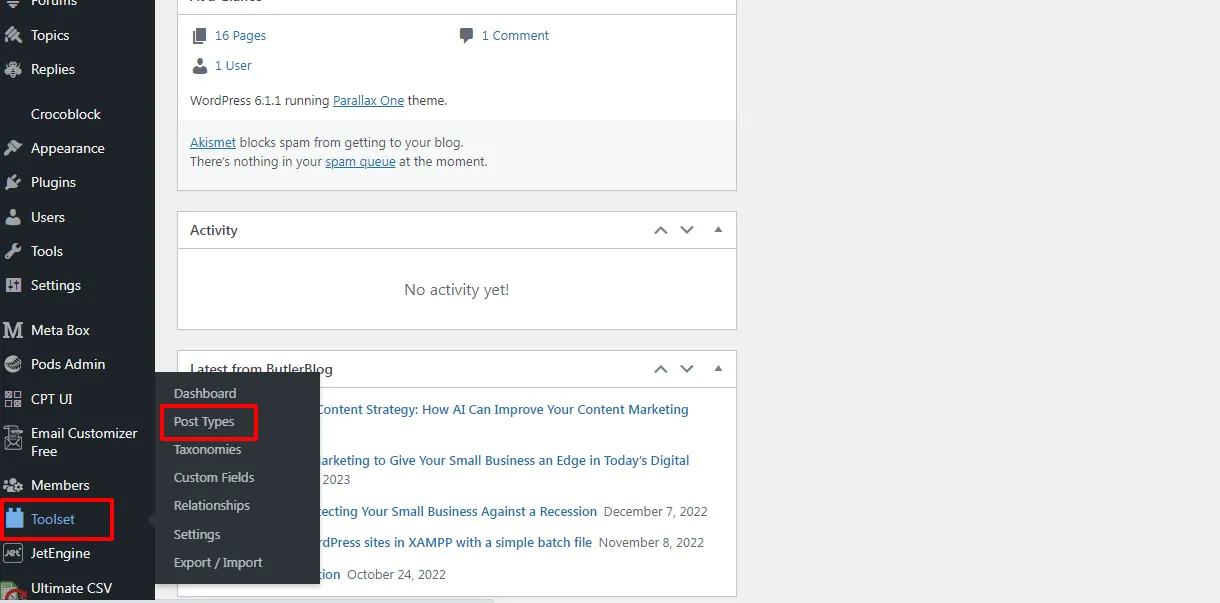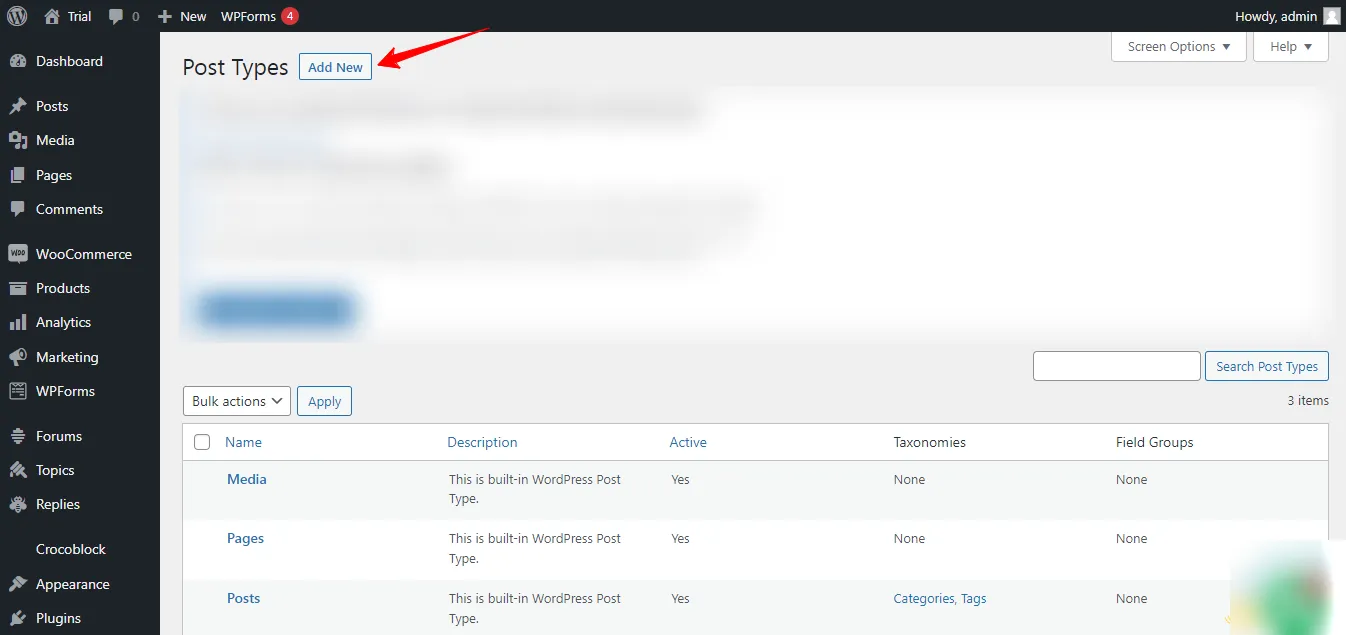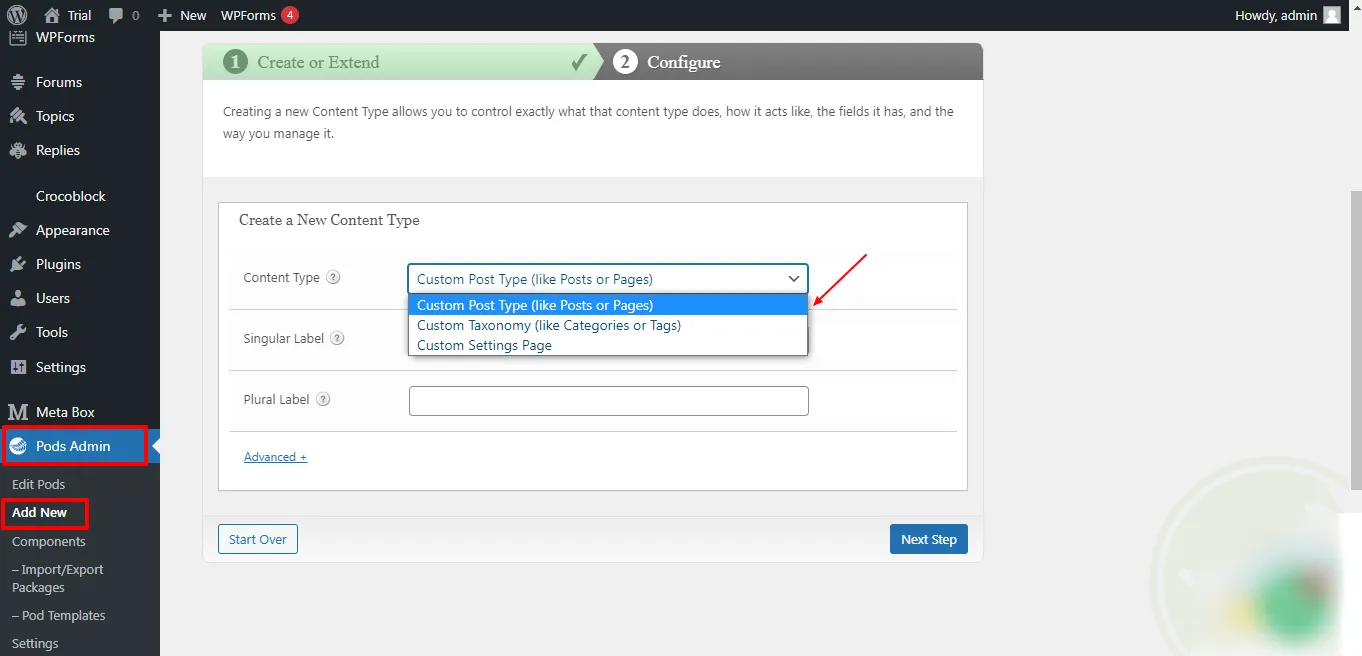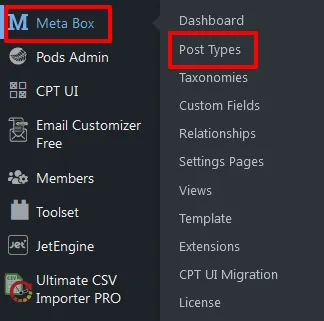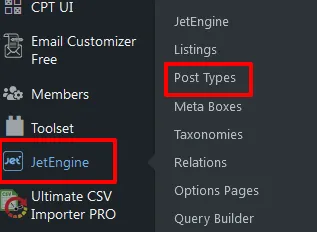في منشور المدونة هذا ، سنستكشف عملية إنشاء أنواع المنشورات المخصصة واستيرادها في WordPress. سواء كنت مطور WordPress متمرسا أو بدأت للتو ، سيوفر لك هذا الدليل برنامجا تعليميا خطوة بخطوة حول كيفية فتح إمكانيات إنشاء واستيراد أنواع منشورات مخصصة إلى موقع WordPress الخاص بك. سنغطي أساسيات أنواع المنشورات المخصصة ، بما في ذلك ماهيتها ، ولماذا قد تحتاج إليها ، وكيفية إنشائها باستخدام المكونات الإضافية. أيضا ، سنناقش WordPress استيراد بيانات مخصصة من نوع ما بعد من مصادر أخرى ، مثل ملف CSV. بنهاية هذا البرنامج التعليمي ، سيكون لديك فهم واضح لكيفية إنشاء أنواع منشورات مخصصة وتصديرها واستيرادها csv في WordPress ، وستكون قادرا على نقل موقع الويب الخاص بك إلى المستوى التالي من خلال تقديم أنواع محتوى فريدة للمستخدمين.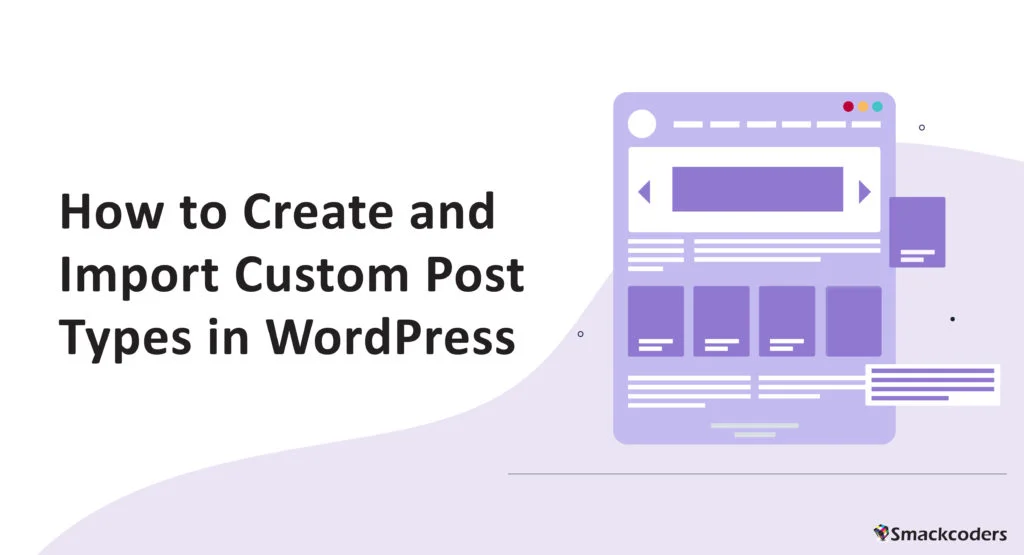
جدول المحتويات
ما هو نوع المنشور المخصص في WordPress؟
لنبدأ بفهم ماهية المنشور المخصص. في WordPress ، أنواع المنشورات المخصصة هي أنواع محتوى يمكنك إنشاؤها وتخصيصها وفقا لاحتياجاتك الخاصة. يمكن إنشاؤه باستخدام رمز مخصص أو وظيفة إضافية تابعة لجهة خارجية. في هذه المقالة ، سنرى كيفية إنشاء منشورات مخصصة باستخدام مكونات إضافية تابعة لجهات خارجية. بشكل افتراضي ، يأتي WordPress مع خمسة أنواع من المنشورات: المنشورات والصفحات والمرفقات والمراجعات والقوائم. تسمح لك أنواع المنشورات المخصصة بإضافة أنواع محتوى إضافية تتجاوز الإعدادات الافتراضية.
لماذا نحتاج إلى أنواع منشورات مخصصة؟
إذا كنت تخطط لإنشاء موقع ويب عقاري ، فلن يكون المنشور / الصفحة الافتراضية كافية لأننا نريد أن يحتوي نوع المنشور على صورة منتج وحقول مخصصة متعلقة بالمنشور الذي نقوم ببنائه فيما يلي بعض الحقول النموذجية التي نحتاجها – عدد غرف النوم والحمامات وحمامات السباحة والحد الأدنى للسعر ونوع العقار إما شقة أو مبنى أو بانغالو ، إلخ ، لذلك بالتأكيد نحن بحاجة إلى منشور مخصص لتحقيق احتياجاتنا.
المكون الإضافي الأكثر شيوعا لجهة خارجية لأنواع المنشورات المخصصة
هناك العديد من المكونات الإضافية التابعة لجهات خارجية المتاحة لإنشاء منشورات مخصصة ولكن هنا أقوم بإدراج أكثرها شيوعا ،
- مجموعة الأدوات
- المحرك النفاث
- السنفات
- ميتابوكس
ككل ، هذه هي المكونات الإضافية الأكثر شعبية. يحتوي كل منها على العديد من الميزات واعتمادا على احتياجاتك وتفضيلاتك المحددة ، يمكنك تحديد أي منها لموقع الويب الخاص بك.
في هذه المقالة ، دعونا نرى كيفية إنشاء منشور مخصص باستخدام الملحق أعلاه وكيفية استيراده باستخدام Ultimate CSV المستورد البرنامج المساعد.
كيفية إنشاء أنواع منشورات مخصصة باستخدام مجموعة الأدوات؟
Toolset هو مكون إضافي قوي يسمح لك بإنشاء منشورات مخصصة وحقول مخصصة وتصنيفات دون معرفة الترميز في خطوات بسيطة. تتضمن مجموعة الأدوات أيضا ميزات أخرى، مثل طرق العرض والنماذج والقوالب. تمكنك هذه الميزات من إنشاء مواقع وتطبيقات WordPress مخصصة للغاية.
- تثبيت وتفعيل أنواع مجموعات الأدوات البرنامج المساعد في مثيل WordPress الخاص بك.
- انتقل إلى مجموعة الأدوات -> أنواع المنشورات في لوحة معلومات WordPress الخاصة بك.

- انقر فوق الزر “إضافة جديد” لإنشاء منشور مخصص جديد.

- في اسم نوع المنشور ، أدخل اسم المنشور المخصص وفي حقل الوصف ، أدخل الوصف المختصر للمنشور. ضمن “الخيارات”، حدد الإعدادات التي تريدها لنوع المنشور المخصص. يتضمن ذلك تسمية نوع المنشور ورمز القائمة والإمكانات. املأ جميع الحقول الضرورية وانقر فوق حفظ المنشور
- بمجرد إنشاء منشور مخصص ، سيظهر منشورك المخصص الذي تم إنشاؤه حديثا في مثيل WordPress الخاص بك.
- أضف حقولا مخصصة جديدة إلى منشورك المخصص بطريقتين. بالنقر فوق لوحة المعلومات ضمن قائمة مجموعة الأدوات ، سترى منشورا مخصصا تم إنشاؤه حديثا. ثم انقر فوق إضافة حقول مخصصة، وإضافة تصنيف مخصص، لإنشاء حقول وتصنيفات مخصصة للمنشور المخصص. يمكنك أيضا النقر فوق الحقول المخصصة ضمن قائمة مجموعة الأدوات لإنشاء حقول مخصصة وتصنيفات لإنشائها تصنيف مخصص.
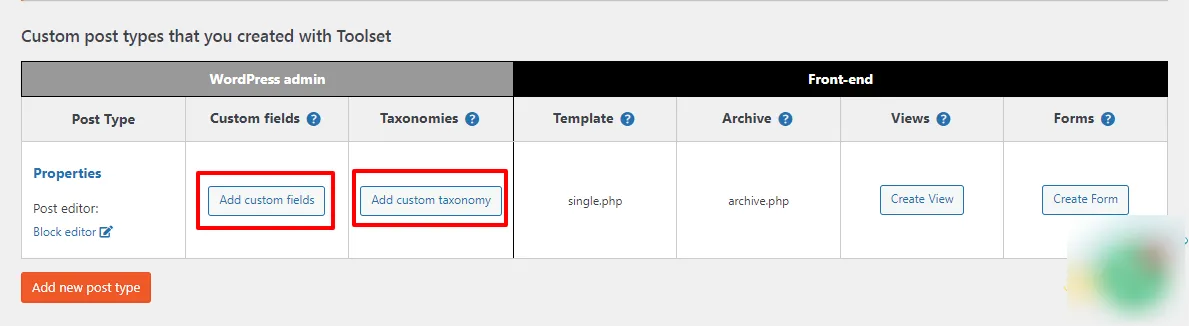
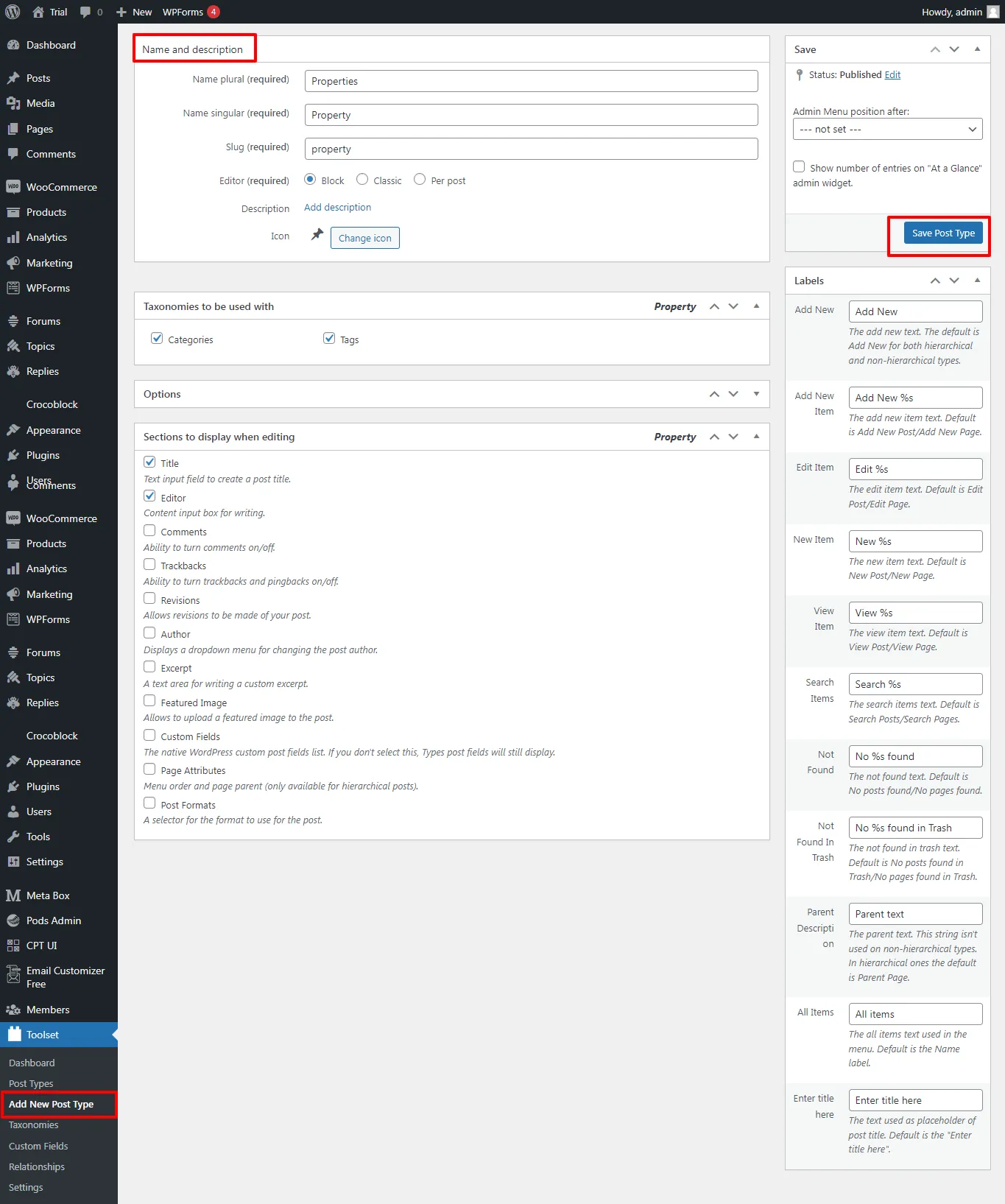
- ستتمكن الآن من رؤية منشور مخصص مع الحقول والتصنيفات في مثيل WordPress الخاص بك.
كيفية إنشاء أنواع منشورات مخصصة باستخدام PODS؟
PODS هو مكون إضافي شائع يسمح لك بإنشاء منشورات مخصصة وحقول مخصصة وتصنيفات مخصصة. بشكل عام ، يعد PODS مكونا إضافيا قويا يوفر الكثير من المرونة لتخصيص مواقع WordPress.
سنرى كيفية إنشاء منشور مخصص ،
- تثبيت وتفعيل السنفات البرنامج المساعد في مثيل WordPress الخاص بك.
- في لوحة معلومات WordPress الخاصة بك ، انقر فوق مسؤول PODS -> إضافة جديد -> إنشاء جديد.
- حدد نوع المنشور المخصص في القائمة المنسدلة لإنشاء منشور مخصص، وتصنيف مخصص لإنشاء فئة وعلامة مخصصة.

- أدخل اسم CPT في حقل التسمية وانقر فوق حفظ Pod. سيتم إنشاء CPT جديد ، وسيتم عرضه في لوحة معلومات WordPress الخاصة بك.
- لإنشاء حقول مخصصة ، انقر فوق تحرير القرون في لوحة معلومات WordPress. حدد منشورك المخصص (لإضافة حقول مخصصة) -> الحقول -> أضف اسم مجموعة الحقول والحقول للمنشور في حفظ البودونات.
هذا هو! باستخدام PODS ، يمكنك بسهولة إنشاء أنواع منشورات مخصصة وحقول مخصصة لموقع WordPress الخاص بك دون كتابة أي رمز.
كيف أقوم بإنشاء أنواع منشورات مخصصة باستخدام MetaBox؟
Metabox هو مكون إضافي قوي ومرن يتيح لك بسهولة إنشاء منشورات مخصصة وحقول مخصصة وتصنيفات مخصصة لمنشورات WordPress والصفحات وأنواع المنشورات المخصصة. سواء كنت مطورا يقوم بإنشاء سمات مخصصة أو مكونات إضافية أو منشئ محتوى يتطلع إلى إضافة المزيد من المعلومات إلى مشاركاتك ، فإن MetaBox يستحق المراجعة.
- تثبيت وتفعيل ميتابوكس لإنشاء حقول مخصصة و أنواع المنشورات المخصصة MB والتصنيفات المخصصة في مثيل WordPress الخاص بك.
- بمجرد تنشيط المكون الإضافي ، يمكنك رؤية قائمة MetaBox الجديدة في لوحة معلومات WordPress الخاصة بك.
- في لوحة معلومات WordPress الخاصة بك ، انتقل إلى MetaBox > أنواع المنشورات المخصصة وانقر فوق الزر “إضافة جديد” لإنشاء نوع منشور مخصص جديد.

- املأ جميع الحقول المطلوبة ، مثل الاسم والبزاق ، لمنشورك المخصص. يمكنك أيضا تحديد إمكانيات نوع المنشور ورمز القائمة والتصنيفات والنقر فوق نشر ، والآن سيتم إنشاء منشورك المخصص.
- ضمن MetaBox -> الحقول المخصصة، يمكنك إضافة حقول مخصصة إلى نوع المنشور المخصص أو المنشور الحالي. يمكنك الاختيار من بين أنواع الحقول المختلفة مثل النص ومنطقة النص والتحديد وخانة الاختيار والمزيد. املأ جميع التفاصيل الضرورية ، مثل اسم الحقل وموقع الحقل وما إلى ذلك ، وانقر فوق نشر لرؤية الحقول المخصصة معروضة في الموقع المطلوب.
هذا هو! لقد قمت الآن بإنشاء نوع منشور مخصص وحقول مخصصة باستخدام واجهة مستخدم المكون الإضافي MetaBox دون كتابة سطر واحد من التعليمات البرمجية.
كيف أقوم بإنشاء أنواع منشورات مخصصة باستخدام JetEngine؟
المحرك النفاث هو مكون إضافي قوي يسمح لك بإنشاء أنواع منشورات مخصصة وحقول مخصصة وتصنيفات مخصصة دون أي تشفير. لتخزين معلومات إضافية في مشاركتك ، يمكنك إنشاء حقول مخصصة باستخدام المكون الإضافي. الآن ، سنرشدك خلال عملية إنشاء أنواع وحقول منشورات مخصصة باستخدام JetEngine.
- تثبيت وتفعيل المحرك النفاث البرنامج المساعد في المثيل الخاص بك.
- بمجرد تنشيطه ، سيتم عرض قائمة JetEngine في لوحة معلومات WordPress الخاصة بك.
- انقر فوق JetEngine ->نوع المشاركة -> إضافة جديد.

- أضف اسم المنشور والبزاقة ، واملأ جميع التفاصيل اللازمة. قم بتخصيص منشورك المخصص عن طريق إضافة حقول وتصنيفات مخصصة بالنقر فوق الزر إضافة حقل تعريف ضمن حقول التعريف. اختر نوع الحقل الذي تريد إضافته، مثل “نص” أو “رقم” أو “خانة اختيار” أو “صورة”. املأ إعدادات الحقل، مثل تسمية الحقل ومفتاح التعريف والقيمة الافتراضية.
- انقر فوق “إضافة نوع المنشور” لإنشاء منشور مخصص باستخدام البيانات الوصفية.

WP Ultimate CSV Importer Pro
Get Ultimate CSV/XML Importer to import data on WordPress faster, quicker and safer.
المستورد CSV في نهاية المطاف: استيراد WordPress CSV إلى أنواع المنشورات المخصصة
من الجيد دائما أن تكون على الموضة ، أليس كذلك؟ ليس فقط لنمط الحياة ولكن أيضا للأعمال. ال في نهاية المطاف CSV المستورد دائما مواكبة آخر تطورات السوق. مثير للاهتمام ، أليس كذلك؟ ثم جرب العرض التوضيحي الآن. لذلك دعونا نرى كيفية استيراد البيانات إلى منشور مخصص باستخدام المكون الإضافي.
هذا ينطوي على بضع خطوات ،
- إعداد ملف الاستيراد ،
- تحميل الملف
- رسم الخرائط الميدانية
- قسم التعامل مع وسائل الإعلام
- قسم تكوين الاستيراد
إعداد الملف
سيقوم Ultimate CSV Importer باستيراد تنسيقات ملفات CSV و XML. تأكد من تنسيق ملف CSV بشكل صحيح، بحيث يمثل كل عمود حقلا مختلفا في نوع المنشور المخصص. أيضا ، قدمنا ملف عينة CSV أو XML للرجوع اليها. إذا لم تكن واضحا ، يمكنك البحث عن توضيح.
تحميل الملف
التثبيت والتفعيل الفسفور الابيض في نهاية المطاف CSV المستورد في مثيل WordPress الخاص بك. انقر فوق المكون الإضافي Ultimate CSV Importer ، وانتقل إلى علامة التبويب استيراد ، وقم بتحميل ملف CSV أو XML ، وحدد نوع المنشور الذي تريد استيراده في القائمة المنسدلة. حدد عناصر جديدة لاستيراد بيانات جديدة أو عناصر موجودة لتحديث البيانات القديمة.
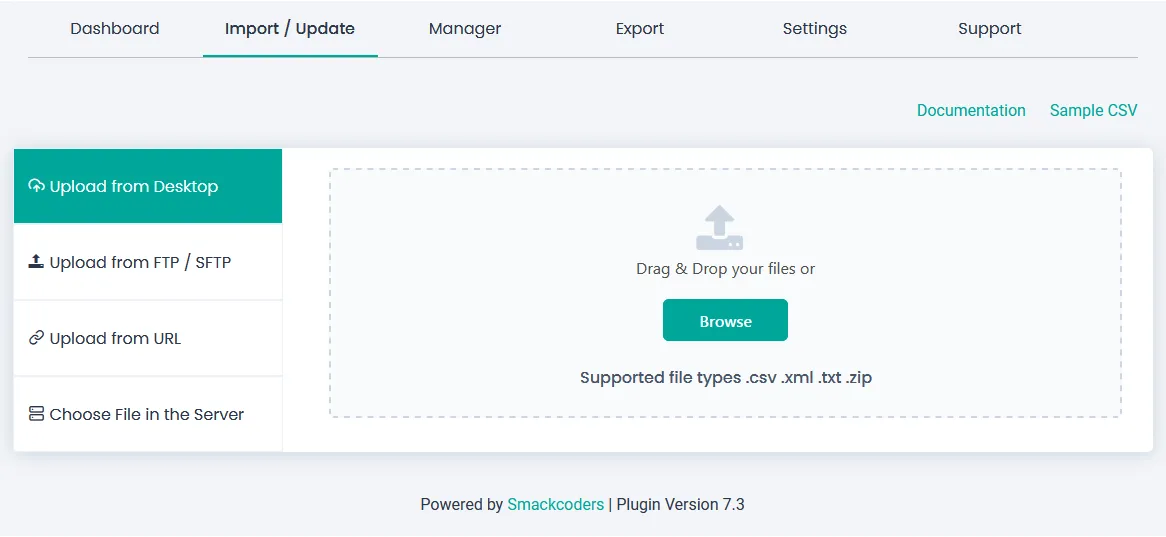
رسم الخرائط الميدانية
يتيح لك تعيين الحقل في المكون الإضافي Ultimate CSV Importer تعيين الأعمدة في ملف CSV الخاص بك إلى حقول محددة في قاعدة بيانات WordPress الخاصة بك ، مثل عنوان المنشور ومحتوى المنشور وحقول التعريف المنشورة والحقول المخصصة ومصطلحات التصنيف. يعد تعيين الحقل ضروريا لأنه يخبر المكون الإضافي بمكان وضع البيانات من كل عمود في ملف CSV الخاص بك. بمجرد الانتهاء من ذلك ، يمكنك حفظ التعيين كقالب حتى تتمكن من استخدام نفس التعيين في المستقبل.
قسم التعامل مع وسائل الإعلام
قم بتنزيل الصور الخارجية على الوسائط الخاصة بك. يمكنك تحديد ما إذا كانت الصورة (صورة مضمنة ، صورة مميزة، أو صورة المعرض) التي تم استيرادها مع مشاركتك يجب أن تكون في مكتبة الوسائط أم لا في هذا القسم.
معالجة الصور: سيتعامل Ultimate CSV Importer مع صورك بشكل مثالي من خلال عدم السماح بتكرار الصور داخل مكتبة الوسائط. إذا كانت الصور موجودة بالفعل داخل الوسائط وتريد الاحتفاظ بها ، فيمكنك القيام بذلك أو حذف الصور القديمة عن طريق الكتابة فوق الصور الموجودة أو إنشاء صور جديدة دائما أثناء عملية الاستيراد. حدد أي شخص بناء على احتياجاتك.
خيار صورة محتوى المشاركة: قم بتمكين تنزيل صورة محتوى المنشور إلى مكتبة الوسائط.
أحجام الصور: يمكن استيراد الصورة بأحجام مختلفة ، مثل الصور المصغرة والمتوسطة والمتوسطة الكبيرة والكبيرة. إذا كنت بحاجة إلى حجم مخصص ، فيمكنك القيام بذلك عن طريق تحديد عرض الصورة وارتفاعها.
وسائل الإعلام كبار المسئولين الاقتصاديين والخيارات المتقدمة: يمكنك استيراد الصور جنبا إلى جنب مع حقول تحسين محركات البحث مثل اسم الصورة والوصف ونص ALT والتسمية التوضيحية. قم بتعيين رأس CSV المطلوب إلى الحقول. انقر فوق متابعة لمتابعة عملية الاستيراد.
قسم تكوين الاستيراد: في هذا القسم ، يمكنك أخذ نسخة احتياطية آمنة قبل الاستيراد. أيضا ، يمكنك إخطار زوار موقعك بأن الموقع في وضع الصيانة. ثم ابدأ التكرارات أثناء استيراد البيانات بناء على العنوان أو الاسم. جدول الاستيراد الخاص بك في الوقت الخاص بك في هذا القسم. بمجرد الانتهاء ، انقر فوق استيراد لاستيراد جميع بياناتك إلى مثيل WordPress.
كيفية تصدير أنواع المنشورات المخصصة في WordPress باستخدام مستورد CSV النهائي؟
لتصدير أنواع المنشورات المخصصة في WordPress ، انقر فوق Ultimate CSV Importer ، وانتقل إلى علامة التبويب تصدير ، وانقر فوق منشورات مخصصة. سيتم إدراج المنشور المخصص الذي تم إنشاؤه في القائمة المنسدلة ؛ حدد المنشور المطلوب وانقر فوق متابعة.
أدخل اسم الملف المراد تصديره وقم بتنزيل الملف بالتنسيق الذي تريده ، مثل CSV أو XLS أو XML / JSON. وتسمح لك المرشحات المتقدمة بتصدير البيانات التي تحتاجها. (يرجى الرجوع إلى وثائق المصدر النهائي لمزيد من التفاصيل.)
تحديث بياناتك باستخدام مستورد CSV النهائي
كل من الاستيراد والتحديث هما نفس العملية ، ويختلفان فقط في خطوتين. في الخطوة الأولى ، حدد العناصر الموجودة ، وقم بتحميل ملف CSV الخاص بك ، وقم بتعيين جميع الحقول الضرورية ، وانقر فوق متابعة.

في الخطوة الأخيرة ، حدد تحديث بناء على الحقول التي تحتاج السجلات إلى تحديثها مثل العنوان أو البزاقة أو المعرف
تصدير ووردبريس نوع منشور مخصص بدون مكون إضافي
فيما يلي دليل خطوة بخطوة ل تصدير ووردبريس نوع منشور مخصص بدون مكون إضافي يتضمن إنشاء وظيفة مخصصة لجلب البيانات وإنشاء ملف CSV.
إنشاء قالب صفحة مخصص: ابدأ بإنشاء قالب صفحة جديد. كرر قالب الصفحة الحالي للقالب الخاص بك وامنحه اسما فريدا ، مثل template-export-csv.php.
- تعديل رأس القالب: أضف الأسطر التالية في بداية ملف القالب الجديد لإعداد الرأس.
بي اتش بي
<?php
/* اسم القالب: تصدير CSV */
get_header();
?>
جلب وتصدير البيانات: أسفل الرأس ، أضف كود PHP لجلب بيانات نوع ما بعد مخصص وإنشاء ملف CSV.
<?php
$post العالمية
$args = صفيف (
‘post_type’ => ‘your_custom_post_type’, // استبدل ‘your_custom_post_type’ بنوع المنشور المخصص الفعلي
“posts_per_page” = > -1 ،
);
$posts = get_posts($args);
إذا ($posts) {
$csv_output = “المعرف ، العنوان ، المحتوى n” ؛
لكل ($posts ك $post) {
$csv_output .= ‘”‘ . $post->ID . ‘”,”‘ . esc_html ($post->post_title) . ‘”,”‘ . esc_html ($post->post_content) . “”n”;
}
$filename = ‘exported_data_’. التاريخ (‘Ymd’) . “.csv” ؛
header(“نوع المحتوى: text/csv”);
header(“التصرف في المحتوى: المرفق; اسم الملف = $filename”) ؛
رأس (“براغما: لا صيد”) ؛
header(“تنتهي: 0”);
صدى $csv_ الإخراج ؛
مخرج;
} آخر {
صدى “لا توجد بيانات للتصدير.” ؛
}
get_footer();
- استبدل “your_custom_post_type” بالاسم الفعلي لنوع المنشور المخصص. تجلب هذه التعليمة البرمجية جميع المنشورات من نوع المنشور المخصص المحدد، وتنشئ سلسلة بتنسيق CSV، ثم ترسلها إلى المستخدم للتنزيل.
- إنشاء صفحة جديدة في WordPress Admin: في مسؤول WordPress ، قم بإنشاء صفحة جديدة وقم بتعيين قالب “تصدير CSV” إليها. سيتم استخدام هذه الصفحة لتشغيل تصدير ملف CSV.
- انتقل إلى صفحة التصدير: انتقل إلى الصفحة التي تم إنشاؤها حديثا في الواجهة الأمامية لموقعك. يجب أن تشاهد مطالبة بتنزيل ملف CSV ، وسيحتوي ملف CSV على البيانات من نوع المنشور المخصص.
يرجى ملاحظة أن هذا مثال أساسي ، وقد تحتاج إلى تخصيص الكود بناء على بنية نوع المنشور المخصص والبيانات المحددة التي تريد تصديرها. بالإضافة إلى ذلك ، ضع في اعتبارك إضافة إجراءات الأمان ومعالجة الأخطاء لضمان تشغيل البرنامج النصي بسلاسة.
استيراد ووردبريس CSV إلى نوع المنشور المخصص
يتضمن استيراد بيانات CSV إلى أنواع منشورات مخصصة في WordPress بدون مكون إضافي عملية متعددة الخطوات. إليك دليل أساسي لتحقيق ذلك:
- قم بإعداد ملف CSV: تأكد من تنسيق ملف CSV بشكل صحيح ومن أنه يتضمن أعمدة تتوافق مع البيانات التي تريد استيرادها إلى نوع المنشور المخصص. على سبيل المثال، إذا كان نوع المنشور المخصص يحتوي على حقول مثل العنوان والمحتوى والحقول المخصصة، فتأكد من أن ملف CSV يحتوي على أعمدة لها.
- إنشاء قالب صفحة استيراد: على غرار عملية التصدير ، يمكنك إنشاء قالب صفحة مخصص للتعامل مع استيراد CSV. قم بتكرار قالب صفحة موجود أو أنشئ قالبا جديدا ، وأضف أسطر الرأس الضرورية.
بي اتش بي
<?php
/* اسم القالب: استيراد CSV */
get_header();
?>
التعامل مع استيراد CSV: أسفل الرأس ، أضف كود PHP للتعامل مع استيراد CSV. استخدم الدالة wp_insert_post() لإنشاء إدخالات جديدة مخصصة من نوع ما بعد استنادا إلى بيانات CSV.
بي اتش بي
<?php
إذا كان ( isset ( $ _FILES [‘csv_file’] ) & $ _FILES [‘csv_file’] [‘خطأ’] == 0) {
$file = $_FILES[‘csv_file’][‘tmp_name’];
$handle = فوبين ($file ، “r”) ؛
بينما (($data = fgetcsv ($handle ، 1000 ، “،”)) !== خطأ) {
بافتراض أن أعمدة CSV بالترتيب: العنوان والمحتوى custom_field
$post_data = صفيف (
‘post_title’ => $data[0],
‘post_content’ => $data[1],
‘post_type’ => ‘your_custom_post_type’, // استبدل بنوع المنشور المخصص
“post_status” => “نشر” ،
);
$post_id = wp_insert_post($post_data);
تعيين قيم الحقول المخصصة
إذا (!فارغ($data[2])) {
update_post_meta($post_id, ‘custom_field’, $data[2]);
}
}
إغلاق ($handle) ؛
صدى “تم استيراد بيانات CSV بنجاح!” ؛
} آخر {
صدى “الرجاء تحميل ملف CSV.” ؛
}
get_footer();
- اضبط الرمز وفقا لهيكل ملف CSV ونوع المنشور المخصص. تأكد من توافق أعمدة CSV مع الترتيب الذي حددته في الدالة wp_insert_post().
- إنشاء صفحة جديدة في مسؤول WordPress: في مسؤول WordPress ، قم بإنشاء صفحة جديدة وقم بتعيين “استيراد CSV” قالب لذلك. سيتم استخدام هذه الصفحة لتشغيل استيراد ملف CSV.
- انتقل إلى صفحة الاستيراد: انتقل إلى الصفحة التي تم إنشاؤها حديثا في الواجهة الأمامية لموقعك. يجب أن تشاهد نموذج تحميل الملف. استخدم هذا النموذج لتحميل ملف CSV وبدء عملية الاستيراد.

WP Ultimate CSV Importer Pro
Get Ultimate CSV/XML Importer to import data on WordPress faster, quicker and safer.
أسئلة مكررة (FAQ)
هل يمكنك إنشاء أنواع منشورات مخصصة في WordPress؟
نعم ، يمكنك إنشاء أنواع منشورات مخصصة في WordPress يمكنك تحديد أنواع منشورات مخصصة باستخدام التعليمات البرمجية في ملف functions.php الخاص بموضوعك باستخدام المكونات الإضافية مثل Metabox و JetEngine.
كيفية إنشاء أنواع منشورات مخصصة برمجيا؟
فيما يلي مثال على كيفية إنشاء نوع منشور مخصص برمجيا في WordPress عن طريق إضافة رمز إلى ملف functions.php الخاص بموضوعك:
بي اتش بي
الدالة create_custom_post_type() {
register_post_type(“كتب” ،
صفيف(
“التسميات” = > صفيف (
“الاسم” = > __ (“الكتب”) ،
‘singular_name’ => __ (‘كتاب’)
),
“عام” = > صحيح ،
“has_archive” = > صحيح ،
“إعادة كتابة” = > صفيف (“سبيكة” = > “كتب”) ،
أضف المزيد من المعلمات حسب الحاجة
)
);
}
add_action(“الحرارة” ، “create_custom_post_type”) ؛
ينشئ هذا الرمز نوع منشور مخصص باسم “الكتب”. يمكنك تخصيص الملصقات والبزاقة والمعلمات الأخرى حسب الحاجة.
كيفية استيراد أنواع المنشورات المخصصة في WordPress؟
لاستيراد بيانات ما بعد الكتابة المخصصة في WordPress ، يمكنك استخدام المكونات الإضافية مثل مستورد WP Ultimate CSV للتعامل مع عملية الاستيراد. ستحتاج عادة إلى تحويل بياناتك إلى تنسيق يفهمه WordPress ، مثل XML أو CSV ، ثم تعيين حقول البيانات إلى حقول ما بعد الكتابة المخصصة المناسبة.
كيف أحصل على جميع أنواع المنشورات المخصصة في WordPress؟
في WordPress ، من السهل الحصول على جميع أنواع المنشورات المخصصة باستخدام الوظيفة البسيطة get_post_types () الوظيفة. يوجد أدناه رمز لاسترداد أو عرض جميع أنواع المنشورات المخصصة العامة.
<?php
$args = صفيف (
“عام” = > صحيح ،
“_builtin” => خطأ
);
$output = “أسماء” ؛ “الأسماء” أو “الكائنات” (الافتراضي: “الأسماء”)
$operator = ‘و’; “و” أو “أو” (الافتراضي: “و”)
$post_types = get_post_types ($args ، $output ، $operator) ؛
إذا كان ( $post_types ) { // إذا كان هناك أي أنواع منشورات عامة مخصصة.
صدى ‘<ul>’؛
لكل ( $post_أنواع ك $post_type ) {
صدى ‘<li>’ . $post_نوع . “</li>؛
}
صدى ‘</ul>’؛
}
?>
كيف يمكنني استيراد بيانات ملف CSV إلى نوع منشور WordPress بحقول مخصصة؟
يمكنك بسهولة استيراد بيانات ملف CSV إلى نوع منشور WordPress باستخدام حقول مخصصة باستخدام المكونات الإضافية مثل WP Ultimate CSV Importer أو عن طريق كتابة رمز مخصص. باستخدام هذا المكون الإضافي ، يعد الاستيراد مجرد نسيم لتصفح ملفات csv وتعيين أعمدة CSV إلى حقول ما بعد الكتابة المخصصة أثناء عملية الاستيراد. بنقرات قليلة ، يقوم مستورد WP CSV باستيراد نوع منشور WordPress بكفاءة مع حقوله المخصصة المناسبة.
كيفية إضافة أو إنشاء أنواع منشورات مخصصة في WordPress بدون مكون إضافي؟
اتبع الخطوات التالية لإنشاء نوع منشور مخصص في WordPress بدون مكون إضافي.
- انتقل إلى ملف مصدر WordPress > السمات > functions.php
- انسخ الكود أدناه والصقه في ملف functions.php.
[فب]
/********************نوع المنشور المخصص****************************/
وظيفة BookPostType() {
register_post_type(
“كتب” ،
خيارات CPT
صفيف(
“التسميات” = > صفيف (
“الاسم” => __ (“الكتب”) ،
‘singular_name’ => __ (‘كتاب’) ،
‘add_new_item’ => __ (“إضافة كتاب جديد” ، “text_domain”)
),
“يدعم” = > صفيف (“العنوان” ، “المحرر” ، “المؤلف” ، “الصورة المصغرة”) ،
“عام” = > صحيح ،
“has_archive” = > صحيح ،
“إعادة كتابة” = > صفيف (“سبيكة” = > “كتب”) ،
“show_in_rest” = > صحيح ،
“menu_position” => 5 ،
“menu_icon” = > “كتاب داشيكونز” ،
)
);
}
ربط وظيفتنا بإعداد السمة
add_action (“init” ، “bookPostType”) ؛ / **********************نوع المنشور المخصص **************************** /
[/ php]
- احفظ الملف وقم بتحديث المتصفح
- تم إنشاء كتب نوع المنشور المخصص الجديد في WordPress الخاص بك
كيف يمكنني استيراد منشور إلى نوع منشور مخصص؟
الخطوات البسيطة لاستيراد منشورات WordPress الخاصة بك إلى المنشور المخصص باتباع الخطوات التالية:
- قم بتثبيت WP Ultimate CSV importer Pro وهي أداة الكل في واحد لاستيراد وتصدير محتوى WordPress الخاص بك
- أولا تصدير مشاركتك مع المكون الإضافي بتنسيق XML. (تم ذكر خطوة التصدير أعلاه في منشور المدونة هذا)
- افتح ملف XML.
- ابحث عن المصطلح <الفسفور الابيض : post_type> < / الفسفور الابيض : post_type>
- استبدلها ب <الفسفور الابيض : post_type> الكتب < / الفسفور الابيض : post_type>
- الآن سيتم نقل جميع مشاركاتي في قسم المنشورات إلى نوع المنشور المخصص الخاص بي المسمى الكتب.
- ثم قم باستيراد هذا إلى الموقع الجديد باستخدام نوع منشور مخصص يسمى الكتب
كيف يمكنني تصدير المنشورات من نوع منشور مخصص في WordPress؟
يمكن تصدير المنشورات من نوع منشور مخصص في WordPress باستخدام طرق مختلفة ، ولكن إليك طريقة عامة:
- باستخدام أداة تصدير WordPress المدمجة:
- انتقل إلى لوحة تحكم مسؤول WordPress.
- انتقل إلى أدوات > تصدير.
- سترى قائمة بأنواع المحتوى المتاحة للتصدير. عادة ما يتم تضمين أنواع المنشورات المخصصة هنا.
- حدد نوع المنشور المخصص الذي تريد تصديره.
- انقر فوق الزر “تنزيل ملف التصدير”.
- سيؤدي هذا إلى إنشاء ملف XML يحتوي على بيانات نوع المنشور المخصص المحدد.
2. باستخدام مصدر WP CSV:
- تثبيت وتفعيل البرنامج المساعد WP Exporter
- قم بالوصول إلى المكون الإضافي وانتقل إلى خيار التصدير.
- حدد نوع المحتوى الذي تريد تصديره. بمعنى ، حدد المشاركات المخصصة من القوائم.
- أدخل اسم الملف ونوع الملف الذي تريد تصديره.
- يتضمن نوع الملف XML و CSV و JSON و XLS.
- يمكنك أيضا تصدير مشاركتك بناء على الفلتر المتقدم
- بمجرد الانتهاء ، انقر فوق تصدير.
الآن تم تصدير جميع مشاركاتك المخصصة بنجاح.
3. التصدير اليدوي عبر قاعدة البيانات:
لتصدير أنواع المنشورات المخصصة يدويا في WordPress عبر قاعدة البيانات ، ستحتاج إلى الوصول إلى قاعدة بيانات موقع WordPress الخاص بك باستخدام أداة مثل phpMyAdmin. إليك دليل تفصيلي:
الوصول إلى قاعدة البيانات الخاصة بك:
- قم بتسجيل الدخول إلى لوحة تحكم استضافة الويب الخاصة بك.
- ابحث عن خيار يسمى phpMyAdmin أو أي أداة أخرى لإدارة قواعد البيانات يوفرها مزود الاستضافة الخاص بك.
- افتح phpMyAdmin وقم بتسجيل الدخول باستخدام اسم المستخدم وكلمة المرور لقاعدة البيانات الخاصة بك.
حدد جدول نوع المنشور المخصص الخاص بك:
- يتم تخزين أنواع المنشورات المخصصة في WordPress في ملف wp_posts الجدول (مع كون “wp_” هو بادئة جدول قاعدة بيانات WordPress الافتراضية).
- ومع ذلك ، إذا قمت بإنشاء نوع منشور مخصص ، فقد يكون له بادئة مختلفة أو جدول مختلف تماما. تحتاج إلى تحديد الجدول الصحيح المرتبط بنوع المنشور المخصص.
تصدير بيانات نوع المنشور المخصص:
- بمجرد تحديد الجدول المقترن بنوع المنشور المخصص، يمكنك تشغيل استعلام SQL لتحديد البيانات المطلوبة وتصديرها.
- في ما يلي استعلام SQL أساسي لتصدير جميع المنشورات من نوع منشور مخصص باسم “your_custom_post_type”:
س.ق.ل
حدد * من wp_posts حيث post_type = ‘your_custom_post_type’;
استبدل “your_custom_post_type” باسم نوع المنشور المخصص.
تصدير النتائج:
- بعد تشغيل استعلام SQL، سترى قائمة بالمشاركات من نوع المنشور المخصص.
- لتصدير هذه البيانات ، انقر فوق علامة التبويب “تصدير” في phpMyAdmin.
- اختر التنسيق الذي تريد تصدير البيانات به (على سبيل المثال ، CSV ، XML ، إلخ).
- انقر فوق الزر “انتقال” لتنزيل الملف المصدر الذي يحتوي على بيانات ما بعد الكتابة المخصصة.
حفظ ومراجعة:
- بمجرد اكتمال التصدير ، احفظ الملف على جهاز الكمبيوتر الخاص بك.
- يمكنك بعد ذلك مراجعة البيانات المصدرة للتأكد من أنها تتضمن جميع المنشورات من نوع المنشور المخصص.
بغض النظر عن الطريقة التي تختارها ، تذكر دائما عمل نسخة احتياطية من موقعك قبل إجراء أي تغييرات مهمة ، خاصة عند التعامل مع قاعدة البيانات مباشرة.
كيف يمكنني إضافة أنواع منشورات مخصصة إلى موجز RSS الرئيسي في WordPress؟
يمكنك إضافة أنواع منشورات مخصصة إلى موجز RSS الرئيسي في WordPress باستخدام pre_get_posts ربط لتعديل الاستعلام للخلاصة الرئيسية. دعونا نرى مثالا:
بي اتش بي
الدالة add_custom_post_types_to_feed($query) {
إذا كان ($query->is_feed && !is_admin()) {
$query-> مجموعة (“post_type” ، صفيف (“منشور” ، “كتب”) ؛ استبدل “الكتب” بسبيكة نوع المنشور المخصص
}
}
add_action (“pre_get_posts” ، “add_custom_post_types_to_feed”) ؛
يعدل هذا الرمز طلب البحث الرئيسي للخلاصة ليشمل كلا من المشاركات العادية ونوع المنشور المخصص “كتب”. اضبط سبيكة ما بعد الكتابة حسب الحاجة.
كيف أقوم بإنشاء نوع منشور مخصص ديناميكيا؟
يتضمن إنشاء نوع منشور مخصص ديناميكي في WordPress عدة خطوات ، بما في ذلك تحديد نوع المنشور وتسجيله في المظهر أو المكون الإضافي وتكوين سماته. فيما يلي دليل تفصيلي لإنشاء نوع منشور مخصص ديناميكي:
- حدد نوع المنشور المخصص الخاص بك:
- حدد اسم نوع المنشور المخصص الخاص بك. على سبيل المثال ، دعنا ننشئ نوع منشور مخصص باسم “الكتب”.
- حدد التسميات والإمكانات والإعدادات الأخرى لنوع المنشور المخصص. يتضمن ذلك سمات مثل العنوان والمحرر ودعم الصور المصغرة وما إلى ذلك.
- تسجيل نوع المنشور المخصص:
- يمكنك تسجيل نوع المنشور المخصص الخاص بك باستخدام register_post_type() دالة. يجب استدعاء هذه الوظيفة أثناء إنيت خطاف العمل.
- فتح المظهر الخاص بك functions.php أو إنشاء ملف مكون إضافي مخصص.
- استخدم الزر register_post_type() وظيفة لتسجيل نوع المنشور المخصص الخاص بك.
إليك مثال:
بي اتش بي
الدالة custom_register_book_post_type() {
$args = صفيف (
“عام” = > صحيح ،
“التسمية” = > “الكتب” ،
“يدعم” = > صفيف (“العنوان” ، “المحرر” ، “الصورة المصغرة”) ، // إضافة دعم للعنوان والمحرر والصورة المميزة
);
register_post_type (“كتاب” ، $args) ؛
}
add_action(“الحرارة” ، “custom_register_book_post_type”) ؛
3.تكوين إعدادات إضافية (اختياري):
يمكنك تخصيص نوع المنشور المخصص بشكل أكبر عن طريق إضافة المزيد من الوسيطات إلى ملف $args صفيف في register_post_type() دالة. وتشمل هذه الحجج “التسميات”, “الوصف”, “menu_icon”, “إعادة كتابة”الخ. ارجع إلى WordPress Codex للحصول على قائمة كاملة بالحجج المتاحة وأوصافها.
- قواعد إعادة كتابة الدفق:
- بعد تسجيل نوع المنشور المخصص الخاص بك ، قد تحتاج إلى مسح قواعد إعادة الكتابة للتأكد من أن WordPress يتعرف على بنية عنوان URL الجديدة لنوع المنشور المخصص الخاص بك. يمكنك القيام بذلك عن طريق زيارة صفحة إعدادات الروابط الثابتة في لوحة تحكم مسؤول WordPress والنقر فوق الزر “حفظ التغييرات”.
- ابدأ في إضافة المحتوى:
- بمجرد تسجيل نوع المنشور المخصص الخاص بك ، يمكنك البدء في إضافة محتوى إليه بالانتقال إلى لوحة تحكم مسؤول WordPress وتحديد “كتب” (أو أي شيء قمت بتسمية نوع المنشور المخصص الخاص بك) من قائمة الشريط الجانبي.
باتباع هذه الخطوات ، يمكنك إنشاء نوع منشور مخصص ديناميكي في WordPress والبدء في استخدامه لتنظيم المحتوى الخاص بك وعرضه.